Garmin 5" Garmin 010-01682-46 [25/42] Получение уведомлений при просмотре карты
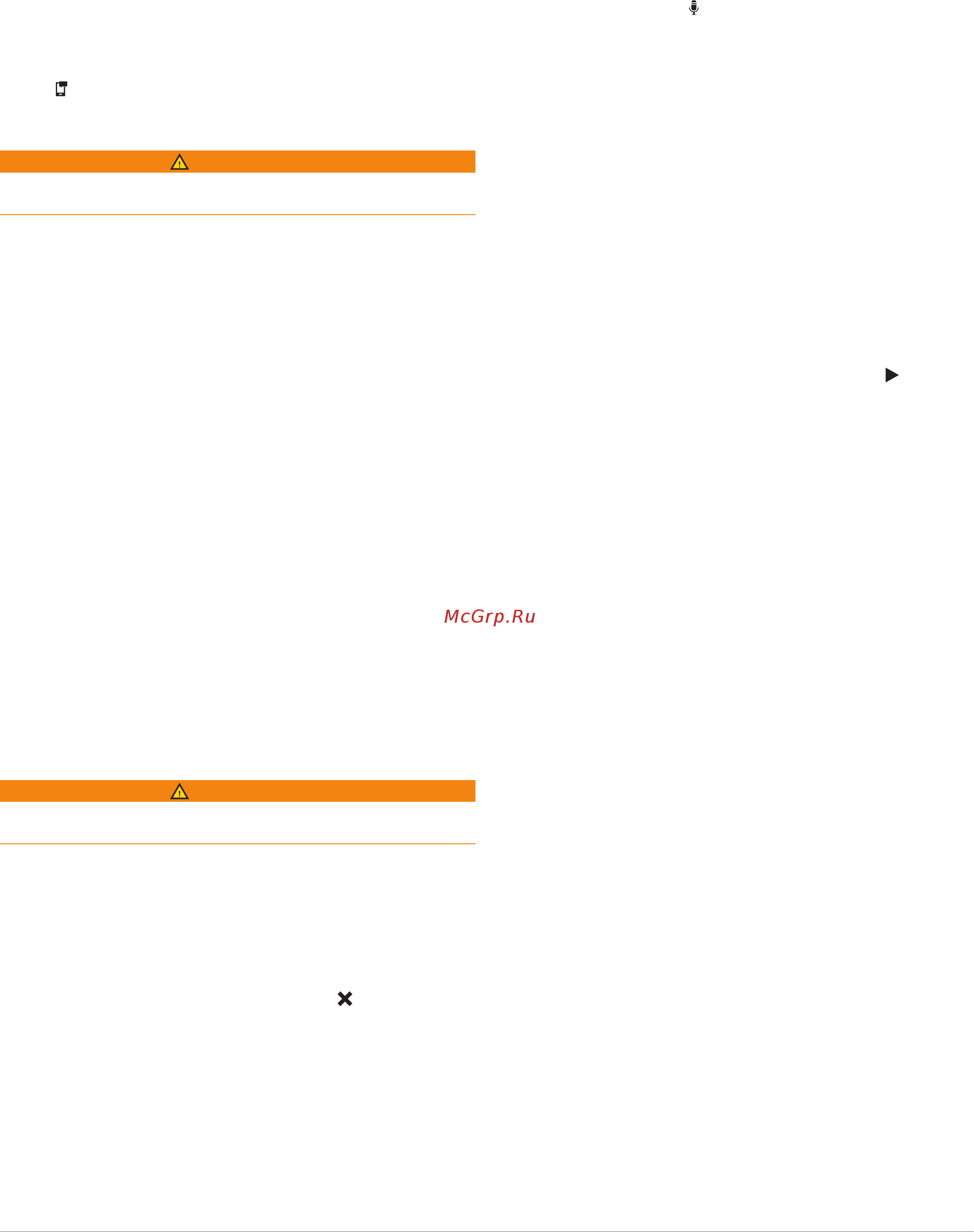
Интеллектуальные уведомления
Если устройство подключено к приложению Smartphone
Link, на устройстве Garmin DriveAssist можно просмотреть
уведомления со смартфона, например текстовые
сообщения, входящие вызовы или встречи в календаре.
ПРИМЕЧАНИЕ. возможно, потребуется подождать
несколько минут, чтобы получить уведомления на
навигационном устройстве, после того как оно выполнит
подключение к приложению Smartphone Link. Если
интеллектуальные уведомления подключены и активны, то
значок в настройках Bluetooth выделяется цветом (Значки
состояния функции Bluetooth, стр. 18).
Получение уведомлений
ОСТОРОЖНО
Не читайте уведомления и не отвечайте на них во время
движения.
Для получения уведомлений на устройстве Garmin
DriveAssist необходимо подключить его к смартфону и
приложению Smartphone Link.
На большинстве страниц при получении уведомления со
смартфона появляется всплывающее окно. Перед
просмотром уведомлений на устройстве во время движения
необходимо подтвердить, что вы — пассажир, а не
водитель.
ПРИМЕЧАНИЕ. если вы просматриваете карту,
уведомления появляются в инструменте карты.
• Чтобы отклонить уведомление, выберите OK.
Всплывающее окно закроется, однако на телефоне
уведомление останется активным.
• Чтобы просмотреть уведомление, выберите Просмотр.
• Чтобы прослушать уведомление, выберите Просмотр >
Воспр..
Устройство воспроизведет уведомление, используя
технологию преобразования текста в речь. Эта функция
доступна не для всех языков.
• Чтобы выполнить дополнительные действия, например,
закрыть уведомление на телефоне, выберите Просмотр
и выберите один из параметров.
ПРИМЕЧАНИЕ. дополнительные действия доступны
только для некоторых типов уведомлений и должны
поддерживаться приложением, от которого поступило
уведомление.
Получение уведомлений при просмотре карты
ОСТОРОЖНО
Не читайте уведомления и не отвечайте на них во время
движения.
Для получения уведомлений на устройстве Garmin
DriveAssist необходимо подключить его к смартфону и
приложению Smartphone Link.
При просмотре карты новые уведомления появляются в
инструменте карты на краю экрана. Перед просмотром
уведомлений на устройстве во время движения необходимо
подтвердить, что вы — пассажир, а не водитель.
• Для отклонения уведомления выберите или ждите
исчезновения всплывающего окна.
Всплывающее окно закроется, однако на телефоне
уведомление останется активным.
• Чтобы просмотреть уведомление, нажмите на его текст.
• Чтобы прослушать уведомление, выберите
Воспроизвести сообщение.
Устройство воспроизведет уведомление, используя
технологию преобразования текста в речь. Эта функция
доступна не для всех языков.
• Чтобы прослушать уведомление с помощью функции
голосового управления, произнесите Воспроизвести
сообщение.
ПРИМЕЧАНИЕ. этот параметр доступен только в том
случае, если выбранный язык поддерживает функцию
голосового управления и в инструменте карты
отображается значок .
• Чтобы выполнить дополнительные действия, например,
закрыть уведомление на телефоне, выберите Просмотр
и выберите один из параметров.
ПРИМЕЧАНИЕ. дополнительные действия доступны
только для некоторых типов уведомлений и должны
поддерживаться приложением, от которого поступило
уведомление.
Просмотр списка уведомлений
Можно просмотреть список всех активных уведомлений.
1
Выберите Приложения > Умные уведомления.
Будет открыт список уведомлений. Непрочитанные
уведомления показаны черным цветом, а прочитанные —
серым.
2
Выберите один из следующих вариантов:
• Чтобы просмотреть уведомление, нажмите на его
описание.
• Чтобы прослушать уведомление, выберите .
Устройство воспроизведет уведомление, используя
технологию преобразования текста в речь. Эта
функция доступна не для всех языков.
Вызов HandsFree
ПРИМЕЧАНИЕ. большинство телефонов поддерживают
подключение к устройству и могут использоваться для
работы с ним, однако совместимость конкретных моделей
не гарантируется. При установке соединения с телефоном
могут поддерживаться не все функции.
Технология беспроводной связи Bluetooth позволяет
подключить устройство к мобильному телефону и
использовать его в качестве гарнитуры Hands-Free. После
подключения можно совершать или принимать вызовы с
помощью устройства.
Выполнение вызова
Набор номера
1
Выберите Приложения > Телефон > Набор.
2
Введите номер.
3
Выберите Набор.
Вызов контакта из телефонной книги
При каждом подключении телефона к устройству из него
загружается телефонная книга. Телефонная книга
становится доступной через несколько минут. Некоторые
телефоны не поддерживают эту функцию.
1
Выберите Приложения > Телефон > Телефон. книга.
2
Выберите контакт.
3
Выберите Вызов.
Вызов местоположения
1
Выберите Приложения > Телефон > Обзор категорий.
2
Выберите нужный объект.
3
Выберите Вызов.
Прием входящего вызова
При поступлении вызова выберите Ответить или
Игнорировать.
Интерактивные службы, трафик и функции смартфона 19
Содержание
- Видеорегистратор 2 3
- Навигация к пункту назначения 7 3
- Начало работы 1 3
- Поиск и сохранение местоположений 12 3
- Работа с картой 15 3
- Содержание 3
- Функции оповещения водителя 4 3
- Голосовое управление 22 4
- Интерактивные службы трафик и функции смартфона 17 4
- Информация об устройстве 28 4
- Настройки garmin driveassist 26 4
- Обслуживание устройства 29 4
- Приложения 23 4
- Трафик 21 4
- Приложение 32 5
- Указатель 34 5
- Устранение неполадок 1 5
- Начало работы 7
- Общая информация об устройстве garmin driveassist 7
- Установка карты памяти в видеореги стратор 7
- Установка карты памяти в видеорегистратор 7
- Установка устройства и подключение питания к нему в транспортном средстве 7
- Видеорегистратор 8
- Включение автонастройки громкости 8
- Включение и выключение устройства 8
- Значки в строке состояния 8
- Использование аудиомикшера 8
- Прием gps сигналов 8
- Регулировка громкости 8
- Регулировка камеры 8
- Регулировка яркости экрана 8
- Экранные кнопки 8
- Travelaps 9
- Travelapse 9
- Включение и выключение записи звука 9
- Запись видео с помощью функции travelapse 9
- Запись с помощью видеорегистратора 9
- Остановка или запуск записи на видеорегистра торе 9
- Остановка или запуск записи на видеорегистраторе 9
- Просмотр видео и фотографий 9
- Сохранение видеозаписи 9
- Фотосъемка 9
- Приложение garmin 10
- Приложение garmin virb 10
- Просмотр видео и фотографий в приложении garmin virb 10
- Работа с видео и фотографиями на компьютере 10
- Удаление видео или фотографии 10
- Функции оповещения водителя 10
- Включение или выключение звукового оповещения водителя 11
- Камеры контроля скорости и проезда на запрещающий сигнал светофора 11
- Назначение контакта для связи в случае происшествия 11
- Отмена уведомления о происшествии 11
- Регистрация происшествий и уведомления 11
- Оповещение о возобновлении движения 12
- Отключение уведомлений о происшествиях 12
- Рекомендации по использованию системы предупреждения о лобовых столкновениях 12
- Система предупреждения о выезде за пределы полосы движения 12
- Система предупреждения о лобовых столкновениях 12
- Усовершенствованная система помощи водителю 12
- Маршруты 13
- Навигация к пункту назначения 13
- Настройка места установки камеры 13
- Начало навигации по маршруту 13
- Начало навигации по маршруту с помощью карты 13
- Рекомендации по работе с системой предупреждения о выезде за пределы полосы движения 13
- Изменение местоположения дом 14
- Информация об активных полосах движения 14
- Навигация к местоположению дом 14
- Навигация к пункту назначения с использованием функции garmin real vision 14
- Прибытие в пункт назначения 14
- Просмотр всего маршрута на карте 14
- Просмотр маршрута на карте 14
- Просмотр поворотов и инструкций 14
- Поиск последнего места стоянки 15
- Поиск пункта назначения с помощью часов garmin 15
- Советы по навигации к пункту назначения с помощью функции garmin real vision 15
- Стоянка рядом с пунктом назначения 15
- Добавление местоположения в маршрут 16
- Дорога в объезд 16
- Изменение активного маршрута 16
- Изменение режима расчета маршрута 16
- Навигация по рекомендуемым маршрутам 16
- Остановка навигации по маршруту 16
- Формирование маршрута 16
- Объезд дорог с обязательными виньетками 17
- Объезд заторов на маршруте 17
- Объезд определенной дороги 17
- Объезд определенной области 17
- Объезд платных дорог 17
- Объезд природоохранных зон 17
- Объезд указанных типов дорог 17
- Отключение пользовательского объезда 17
- Пользовательские объезды 17
- Предотвращение задержек в движении по маршруту объезд платных дорог и определенных областей 17
- Удаление пользовательских объездов 17
- Навигация к объектам расположенным в одном месте назначения 18
- Навигация напрямик 18
- Обзор места назначения 18
- Объект 18
- Поиск и сохранение местоположений 18
- Поиск местоположения по категории 18
- Поиск местоположения с помощью строки поиска 18
- Поиск по категории 18
- Изменение области поиска 19
- Инструменты поиска 19
- Поиск стоянки рядом с текущим местоположением 19
- Поиск стоянки рядом с указанным местоположе нием 19
- Поиск стоянки рядом с указанным местоположением 19
- Результаты поиска местоположения 19
- Результаты поиска местоположения на карте 19
- Стоянки 19
- Цвета и значки используемые в обозначениях стоянок 19
- Foursquare 20
- Tripadvisor 20
- Очистка списка последних найденных объектов 20
- Подключение к учетной записи foursquare 20
- Поиск адреса 20
- Поиск города 20
- Поиск местоположения по координатам 20
- Поиск объектов foursquare 20
- Поиск объектов tripadvisor 20
- Поиск перекрестка 20
- Поиск экстренных служб и заправочных станций 20
- Просмотр данных о текущем местоположении 20
- Просмотр последних найденных местоположений 20
- Просмотр сведений о местоположении foursquare 20
- Чекин в foursquare 20
- Добавление кнопки быстрого доступа 21
- Изменение сохраненного местоположения 21
- Инструменты карты 21
- Поиск направлений к текущему местоположению 21
- Присвоение категорий сохраненным местоположе ниям 21
- Присвоение категорий сохраненным местоположениям 21
- Работа с картой 21
- Сохранение местоположений 21
- Сохранение местоположения 21
- Сохранение текущего местоположения 21
- Удаление кнопки быстрого доступа 21
- Удаление сохраненного местоположения 21
- Включение инструментов карты 22
- Впереди по маршруту 22
- Информация о поездке 22
- Настройка категорий впереди по маршруту 22
- Настройка полей данных поездки 22
- Просмотр данных поездки на карте 22
- Просмотр журнала поездки 22
- Просмотр инструментов карты 22
- Просмотр местоположений по маршруту 22
- Просмотр страницы счетчиков движения 22
- Изменение перспективы карты 23
- Изменение поля данных на карте 23
- Интерактивные службы трафик и функции смартфона 23
- Настройка карты 23
- Настройка слоев карты 23
- Поиск дорожных происшествий 23
- Просмотр дорожных происшествий по маршруту 23
- Просмотр трафика на карте 23
- Сброс данных счетчика движения 23
- Значки состояния функции bluetooth 24
- Интерактивные службы garmin 24
- Отправка местоположения со смартфона на устройство 24
- Подписка на интерактивные службы garmin 24
- Сопряжение с телефоном и подключение к smartphone link 24
- Вызов hands free 25
- Вызов контакта из телефонной книги 25
- Вызов местоположения 25
- Выполнение вызова 25
- Интеллектуальные уведомления 25
- Набор номера 25
- Получение уведомлений 25
- Получение уведомлений при просмотре карты 25
- Прием входящего вызова 25
- Просмотр списка уведомлений 25
- Звонок домой 26
- Использование журнала вызовов 26
- Настройка функций bluetooth для смартфона на базе androi 26
- Настройка функций bluetooth для смартфона на базе android 26
- Настройка функций bluetooth для устройства apple 26
- Опции доступные во время вызова 26
- Отключение вызовов в режиме hands free для устройства apple 26
- Отключение функции передачи данных и интел лектуальных уведомлений smartphone link на устройстве apple 26
- Отключение функции передачи данных и интеллектуальных уведомлений smartphone link на устройстве apple 26
- Отображение или скрытие категорий уведомлений для устройства apple 26
- Подключение к приложению smartphone link на смартфоне android 26
- Подключение к приложению smartphone link на устройстве apple 26
- Сохранение домашнего номера телефона 26
- Отключение устройства bluetooth 27
- Отключение функций bluetooth для смартфона на базе android 27
- Отображение и скрытие уведомлений для смартфона на базе android 27
- Получение информации о трафике с помощью smartphone link 27
- Прием данных о дорожной обстановке через приемник трафика 27
- Трафик 27
- Удаление сопряженного телефона 27
- Активация голосового управления 28
- Включение информации о дорожной обстановке 28
- Голосовое управление 28
- Голосовые команды 28
- Добавление подписки 28
- Навигация по маршруту при помощи голосового управления 28
- Настройка фразы включения 28
- Отключение голосовых инструкций 28
- Подписки на приемник трафика 28
- Поиск дорожных происшествий 28
- Просмотр подписок на трафик 28
- Просмотр трафика на карте 28
- Советы по использованию голосового управления 28
- Livetrack 29
- Watch link 29
- Использование голосовых команд 29
- Настройка watch link 29
- Настройка голосовых команд 29
- Получение оповещений водителя на часах 29
- Приложения 29
- Просмотр руководства пользователя на устройстве 29
- Советы по голосовым командам 29
- Настройка передачи данных livetrack и приглашение наблюдателей 30
- Начало обмена данными в livetrack 30
- Остановка передачи данных livetrack 30
- Планировщик поездок 30
- Просмотр данных метеорадара 30
- Просмотр информации о дорожных условиях 30
- Просмотр метеопредупреждений 30
- Просмотр прогноза погоды 30
- Просмотр прогноза погоды в другом городе 30
- Изменение параметров прокладывания маршрута для поездки 31
- Исследование интересных мест вдоль маршрута поездки 31
- Камеры трафика photolive 31
- Навигация по сохраненному маршруту 31
- Оптимизация порядка пунктов назначения во время поездки 31
- Планирование маршрута 31
- Просмотр и сохранение камер трафика photolive 31
- Редактирование и изменение порядка местоположений в поездке 31
- Редактирование и сохранение активного маршрута 31
- Активация карт 32
- Включение имитации определения местоположения 32
- Настройки garmin driveassist 32
- Настройки карты и транспортного средства 32
- Настройки навигации 32
- Настройки режима расчета маршрутов 32
- Просмотр камер трафика photolive на карте 32
- Просмотр предыдущих маршрутов и пунктов назначения 32
- Сохранение камеры трафика 32
- Настройки babycam 33
- Настройки беспроводной сети 33
- Настройки видеорегистратора 33
- Настройки камеры заднего вида 33
- Настройки помощи водителю 33
- Восстановление настроек 34
- Информация об устройстве 34
- Настройка времени 34
- Настройки данных о дорожной обстановке 34
- Настройки единиц измерения и времени 34
- Настройки оповещений о сближении 34
- Настройки устройства и конфиденциаль ности 34
- Настройки устройства и конфиденциальности 34
- Настройки экрана 34
- Настройки языка и клавиатуры 34
- Просмотр нормативной информации и сведений о соответствии стандартам 34
- Технические характеристики 34
- Зарядка устройства 35
- Обновление карт и по с помощью garmin express 35
- Обновление карт и программного обеспечения 35
- Обновление карт и программного обеспечения с помощью сети wi fi 35
- Обслуживание устройства 35
- Подключение к сети wi fi 35
- Центр технической поддержки garmin 35
- Очистка корпуса устройства 36
- Очистка объектива камеры 36
- Очистка сенсорного экрана 36
- Перезагрузка устройства 36
- Предотвращение кражи устройства 36
- Уход за устройством 36
- Замена предохранителя на автомобильном кабеле питания 37
- Извлечение устройства из подставки 37
- Моя карта памяти испортилась и ее следует заменить 37
- Не удается прикрепить присоску на лобовое стекло 37
- Плохая резкость видеозаписи 37
- Прерывистые или неполные видеозаписи 37
- Снятие держателя с крепления на присоске 37
- Снятие крепления на присоске с лобового стекла 37
- Снятие устройства держателя и крепления на присоске 37
- Устранение неполадок 37
- Устройство не заряжается от автомобильного источника питания 37
- Устройство не получает спутниковые сигналы 37
- Батарея устройства быстро разряжается 38
- Карты памяти 38
- Перенос данных с компьютера 38
- Подключение устройства к компьютеру 38
- Приложение 38
- Приложение smartphone link влияет на уровень заряда батареи на смартфоне 38
- Управление данными 38
- Установка карты памяти для карт и данных 38
- Устройство не подключается к телефону или smartphone link 38
- Покупка дополнительных карт 39
- Приобретение аксессуаров 39
- Просмотр состояния сигнала gps 39
- Указатель 40
- Support garmin com 42
Похожие устройства
- Gama PROTECT ION 120 МЛ Инструкция по эксплуатации
- Lee Stafford (200402) Инструкция по эксплуатации
- Lee Stafford Hold Tight Spray 250 мл Инструкция по эксплуатации
- Lee Stafford (200408) Инструкция по эксплуатации
- Lee Stafford Fat Flexible Hold Hair Spray невидимой фиксации Инструкция по эксплуатации
- Medisana MM 825 Инструкция по эксплуатации
- Medisana MCN Pro 88970 Инструкция по эксплуатации
- Medisana HM 855 Инструкция по эксплуатации
- Planta Вращающаяся IP05MP010B Инструкция по эксплуатации
- Cs Medica VibraPulsar CS-v1 Инструкция по эксплуатации
- Cs Medica VibraPulsar CS-v2 Инструкция по эксплуатации
- Omron Е4 Инструкция по эксплуатации
- Medisana MC-90E Инструкция по эксплуатации
- Supra MFS-114 Инструкция по эксплуатации
- Аквафор B200 умягчающий Инструкция по эксплуатации
- Coolfort CF-1216 Синий Инструкция по эксплуатации
- Thetford Campa Potti XGL Инструкция по эксплуатации
- Thermos 0.6 Л СО СТАЛЬНОЙ КОЛБОЙ С СИТЕЧКОМ TGR-601(HBG) Инструкция по эксплуатации
- Thermos 0.6 Л СО СТАЛЬНОЙ КОЛБОЙ И СИТЕЧКОМ TGR-601(DL) Инструкция по эксплуатации
- Thermos 0.5 Л ИЗ НЕРЖАВЕЮЩЕЙ СТАЛИ С СИТОМ TCMF-501 Инструкция по эксплуатации
![Garmin 5" Garmin 010-01682-46 [25/42] Получение уведомлений при просмотре карты](/img/pdf.png)